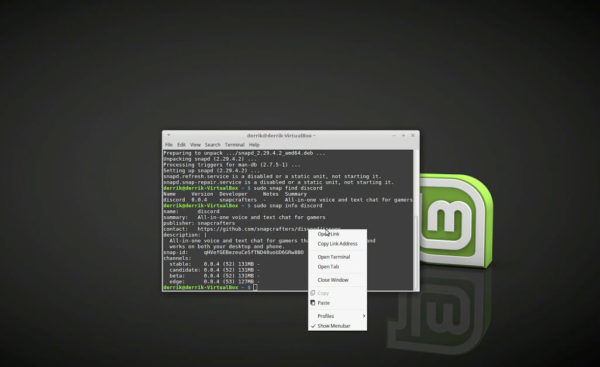All’interno di questa nuova guida odierna ci occuperemo di spiegarvi come abilitare supporto pacchetti Snap su Linux Mint in quanto non sono supportati ufficialmente.
Premessa
Gli sviluppatori di questa distro Linux ritengono che la tecnologia Snap non soddisfi pienamente le loro esigenze. Quindi, essi hanno deciso di disabilitare il supporto a tali pacchetti per impostazione predefinita. Al contrario, Linux Mint ha abbracciato completamente Flatpak, una delle migliori alternative agli Snap che mette a disposizione molti pacchetti.
Come abilitare il supporto ai pacchetti Snap su Linux Mint
Per abilitare il supporto ai pacchetti Snap su Linux Mint è necessario innanzitutto installare lo strumento Snapd in quanto è stato rimosso per impostazione predefinita. Per fare ciò, aprite il terminale, immettete il comando sudo -s in modo da ottenere l’accesso come root e dopodiché digitate il comando apt update per aggiornare eventualmente il sistema operativo alla versione più recente. Si tratta di un’operazione particolarmente importante perché permette allo strumento Snapd di funzionare correttamente. Fatto ciò, utilizzate il comando apt upgrade -y per installare i nuovi aggiornamenti che il sistema vi dà come disponibili.
Dopo aver installato correttamente gli aggiornamenti software, potete procedere con l’installazione del programma necessario per eseguire i pacchetti Snap su Linux tramite il comando apt install snapd. Il sistema dovrebbe abilitare automaticamente tutti i servizi systemd su Linux Mint per permettere a Snapd di funzionare correttamente. Nel caso in cui comparisse un errore, provate a sfruttare il comando apt purge snapd. L’esecuzione del comando purge, infatti, permette di risolvere eventuali problemi con il runtime di Snap in quanto va ad eliminare in maniera completa tutti i riferimenti a Snap sul sistema.
Fatta questa operazione, è possibile installare Snapd su Linux Mint utilizzando sempre il comando apt install snapd. L’operazione potrebbe impiegare un po’ di tempo in quanto la distro dovrà scaricare nuovamente e reimpostare il tutto.
Una volta aggiunto il supporto Snap a Linux Mint, potete procedere con l’installazione di un pacchetto aprendo il terminale e usando il comando snap find “nomeprogramma” andando a sostituire nomeprogramma con il nome del software da installare. Come risultato avrete un elenco dei pacchetti installabili sulla distro relativi alla vostra ricerca. Per installare un pacchetto Snap, date un’occhiata alla lista e copiate il nome esatto di esso. Fatta questa operazione, utilizzate il comando sudo snap install nomeprogramma per procedere con l’installazione.
Spesso e volentieri, gli Snap richiedono degli aggiornamenti. Per aggiornare l’elenco dei pacchetti Snap alla versione più recente, basta utilizzare il comando sudo snap refresh. Ogni volta che viene usato questo comando, Snapd si chiuderà e proverà a scaricare e installare la versione più recente dello snap dallo snap store sostituendola con quella precedente.
In caso di ripensamenti, potete disinstallare uno Snap da Linux Mint usando il comando sudo snap remove nomeprogramma. In conclusione, se volete vedere l’elenco completo di tutti gli Snap disponibili nello snap store, usate il comando snap search senza scrivere nulla dopo. Oltre a questo, è possibile salvare l’intera lista dei pacchetti Snap installabili all’interno di un file di testo utilizzando il comando snap search >> ~/snap-list.txt (reperibile successivamente in /home/).
Dubbi o problemi? Ti aiutiamo noi!
Se vuoi rimanere sempre aggiornato, iscriviti al nostro canale Telegram e seguici su Instagram. Se vuoi ricevere supporto per qualsiasi dubbio o problema, iscriviti alla nostra community Facebook.